印前工作必备基础知识.docx
《印前工作必备基础知识.docx》由会员分享,可在线阅读,更多相关《印前工作必备基础知识.docx(7页珍藏版)》请在冰豆网上搜索。
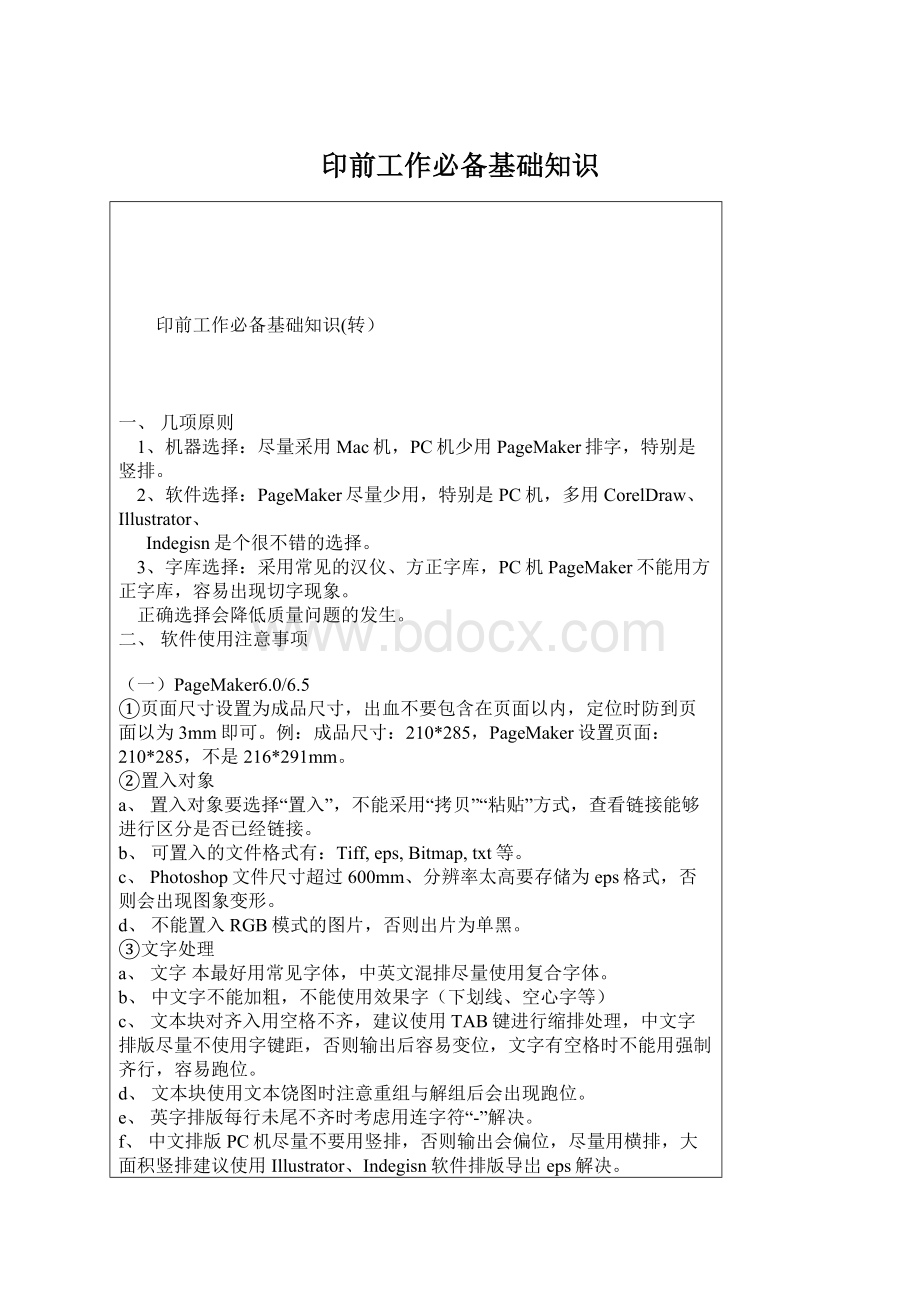
印前工作必备基础知识
印前工作必备基础知识(转)
一、几项原则
1、机器选择:
尽量采用Mac机,PC机少用PageMaker排字,特别是竖排。
2、软件选择:
PageMaker尽量少用,特别是PC机,多用CorelDraw、Illustrator、
Indegisn是个很不错的选择。
3、字库选择:
采用常见的汉仪、方正字库,PC机PageMaker不能用方正字库,容易出现切字现象。
正确选择会降低质量问题的发生。
二、软件使用注意事项
(一)PageMaker6.0/6.5
①页面尺寸设置为成品尺寸,出血不要包含在页面以内,定位时防到页面以为3mm即可。
例:
成品尺寸:
210*285,PageMaker设置页面:
210*285,不是216*291mm。
②置入对象
a、置入对象要选择“置入”,不能采用“拷贝”“粘贴”方式,查看链接能够进行区分是否已经链接。
b、可置入的文件格式有:
Tiff,eps,Bitmap,txt等。
c、Photoshop文件尺寸超过600mm、分辨率太高要存储为eps格式,否则会出现图象变形。
d、不能置入RGB模式的图片,否则出片为单黑。
③文字处理
a、文字本最好用常见字体,中英文混排尽量使用复合字体。
b、中文字不能加粗,不能使用效果字(下划线、空心字等)
c、文本块对齐入用空格不齐,建议使用TAB键进行缩排处理,中文字排版尽量不使用字键距,否则输出后容易变位,文字有空格时不能用强制齐行,容易跑位。
d、文本块使用文本饶图时注意重组与解组后会出现跑位。
e、英字排版每行未尾不齐时考虑用连字符“-”解决。
f、中文排版PC机尽量不要用竖排,否则输出会偏位,尽量用横排,大面积竖排建议使用Illustrator、Indegisn软件排版导岀eps解决。
④颜色使用
a、新建颜色要从定义颜色中定义并进行行命名(建议使用色标值),否则联版或拷贝后颜色会改变为默认颜色。
b、置入的bitmap灰度图若为黑色,须单独定义套印黑并造中。
c、置入的eps不能填色,否则颜色会变化。
d、禁止使用软件默认的套准黑(套印标记除外)。
⑤、排版
a、线条尽量用矩形框画,不用线条工具,否则旋转时易跑位。
b、链接文件更改尺寸后不能更新,要重新置入,否则图象会拉伸变形。
c、图片对接时重合部位相互重叠0.1mm,防止出现漏白线现象。
d、锁线胶订画册封二与内文之间有对接图时需要外移4mm,若有文字也应外移,防止出现压字和图象对接不全现象。
e、无线胶订画册胶订时要进铣背处理,封二与内文,封三与尾页之间图文外移要大与锁线胶订,一般5-6mm,文字、图片的位置也要外移5-6mm。
f、骑马订若有距成品小于3mm的色块文字时,要考虑缩版芯,从中心到两边收缩值由大到小。
g、置入图片禁止缩至很小尺寸,否则发片容易变形,最好在photo中改小,或者在输出前进行提示。
h、黑色字体一定要选择单黑,禁止使用四色黑。
i、要为成品的四周设好3mm出血。
j、画册页数一般为4的倍数,否则不易加工。
(二)Photoshop
①文档设置
a、页面尺寸要考虑包含出血(每边3mm)白边可以不加,单位一般用mm。
b、彩色图象颜色模式用CMYK,不能用RGB模式,灰度用GRAY模式。
c、彩色图象分辩率不低于300dpi,不高于400dpi,Bitmap分辩率在1200dpi。
②可存储的文件格式有tiff、esp、psd、jpg等,一般设计完成后要保留psd格式以方便修改,输出时用tiff 文件。
③文件存储格式不要使用jpg格式,输出后容易丢图。
④文字小于8pt的不要在Photoshop中排版,否则出现字发虚现象Photoshop中的黑字要用单色黑,并且要选压印。
⑤检查实地色是否一致,特别时黄版,最好通过查看单色通道完成。
⑥渐变效果要进行加噪处理,数值为0.5-1。
⑦用Photoshop制作专色时要用英文命名通道名,存储为DCS2.O格式,注意需要作专色的位置,四色的图文要去掉,否则专色下面会出现四色内容。
⑧除非用Photoshop制作专色,否则尽量不要存储DCS格式,特别是不要包含矢量数据,否则出片会很慢。
⑨设计颜色时避免出现5%以下网点,否则印刷可能会丢失。
(三)AI出片前注意事项
1、AI可以直接做角线:
Ctrl+K调出预设窗口,在“日文裁剪标志”前打上勾,然后运用滤镜-制作-剪裁标志就可以作出比较正规的角线了。
操作是画一个成品大小的矩形,选中,然后滤镜-制作-剪裁标志。
它颜色自己定义为Registration,这个角线无论在四色还是专色都是可见的,并且角线已自动选上叠印填充。
如果是自己制作角线,注意事项:
▲角线一般0.3pt(约0.1mm)长约3mm▲有专色的图注意要用拼版标志线▲四色版的角线应是四色黑(C100M100Y100K100)▲单色版的角线用该单色的角线,如有Y色版,就做Y100的角线▲记住有几色版就用几色的角线,如果有专色就要给每个专色都做好角线▲角线要做在出血区域外▲记住要给角线选上属性面板的叠印填色▲另外可以手工加上分别是C100,M100,Y100,K100的CMYK四个字,专色片多的话也最好每个专色做个特殊标记,标记要做在出血线外。
2、尽量少用太多的MASK,特别是TRANSPARENCEMASK,实在要用很多的话考虑最后銏格化掉。
因为各个版本illustrator(包括ai9的各个不同版本)打开文件看MASK都会有很大不同,导致出错。
3、检查字体是否全部转曲线。
快速查看的方法:
Ctrl+A全选,然后看文字菜单,如果“建立轮廓”选项是灰色的,表明全部是曲线了。
为了保险,可以再查看“查找字体”选项,看是否有列出字体,没有就说明全部转曲线了。
4、字体一定要用K100,不能用四色黑或直接在颜色拾取器取黑色,这样出菲林之后每个胶片都有字,容易印刷时套不准。
特别要注意在别的软件COPY过来的文字。
太细的字体,最好不要使用多于3色的混叠,如(C10M30Y80)等,同理,也不适用于深色底反白色字。
避免不了的状况下,需要给反白字勾边,适用底色近似色或者某一印刷单色(通常是K100)。
5、最好输出之前把所有图层压成一个层,免得输出文件的时候忘记选alllayers。
(注意压层之前要先检查有没有被锁定的对象)
6、叠印检查:
记住打开视图菜单的叠印预览,仔细看有没有该做叠印的忘了做,或是不该做的做了(这种情况一般发生在原来做了K100的字体或图形叠印后来改了颜色,忘记删去叠印填色了,特别是白色,如果做了叠印,出菲林就没了)。
叠印预览会显示做了叠印后的效果,比如补了露白。
如果发现有K100没叠印的,可以运用滤镜菜单的黑色叠印调整,操作是全选,滤镜-颜色黑色叠印,就可以看到原来没有叠印的黑色对象也叠印了。
而不该叠印的就应该去掉叠印填色选现。
(注意:
AI一定要自己做好叠印,如果没有选上叠印填充,即使输出中心在输出选项里选上叠印黑色也依然会出现漏白问题)
7、导入的所有图片必须是cmyk或者灰度和单色bitmap的TIF图,否则不能输出。
不要对位图进行缩放、旋转,应该在PHOTOSHOP里面做,否则会增加成倍的出片时间,位图是否被动过可以在链接面板里面,双击位图的图标,在弹出的信息框最下面可以看到是否有缩放、旋转等。
关于TIF:
如果导入的文件有TIF格式的话,记得检查每个文件,是否有通道没删除干净。
因为如果你的通道没删除干净的话,输出来的菲林会多出几色的(看你的通道数量而定)还有,TIF文件如果在输出的时候,最后不要用压缩格式,输出时巨慢啊。
■渐变的问题常见的问题是这样:
如红色→黑色的渐变,设置错误:
(M100→K100)中间会很难看!
正确的设置应该是这样:
(M100→M100K100)仔细分析下就明白了,其他情况类推。
黑色部分的渐变不要太低阶,如5%黑色,由于输出时有黑色叠印选项,低于10%的黑色通常使用的替代而不是叠印,导致出问题,同样,使用纯浅色黑也要小心
8、完成后存成软件的低版本,防止输出公司打不开。
(AI8出片比较好)
9、出菲林的同时要打样(最好是传统打样,可以同时检验菲林),同时交给印刷公司,交代清楚事项。
套印 陷印 叠印 压印
套印:
指多色印刷时要求各色版图案印刷时重叠套准;
压印和叠印是一个意思,即一个色块叠印在另一个色块上。
不过印刷时特别要注意黑色文字在彩色图象上的叠印,不要将黑色文字底下的图案镂空,不然印刷套印不准时黑色文字会露出白边。
举例:
四个P的大度16开,用PS做的,文字用K100,送到发片中心告之黑字没有压印,也就是黑字的位置在其他色版上是镂空,会造成套印不准而露白,PS里黑色文字叠印是将黑色文字层的图层模式改成正片叠底,这样,在其他色版中黑色文字的地方就不是镂空的,也就不会出现露白的情况了
注意:
一般情况下只有K100文字或图形在白色以外的颜色上做叠印处理,其它的颜色默认正常的输出。
(四)CorelDraw印刷输出注意事项 cd中图片的处理,一般导入CD的是PSD和TIF图,除了未合并为一层的PSD在导入CD后可以通过属性信息观察出来外,其他的
(1)已和合并的PSD
(2)未合并的TIF(3)已合并的TIF3种图在导入CD后,均不能区别。
由于导入的PSD图,在CD中做了旋转,镜像,改变大小,倾斜等动作后,容易在出片时出现破碎的情况,所以CD中的图片,只要是进行了旋转等动作后均要转位图才是最保险的。
精确裁剪像框里的位图也是要注意以上问题,同时还要注意框架是否和图片是锁定的,如果不是,那么请锁定。
一般有下拉阴影的位图不用转,只有在旋转,倾斜等动作后的可以转,转的时候要将图片和阴影一起选中在转。
RGB图片一般只要转变模式即可,只是在以上进行了旋转等动作后要转位图。
物件的属性信息里,如果你发现解析度2数值不同,那么说明在图片导入后有可能进行了倾斜和改变大小2种动作,这时你只管转位图就不会有问题。
通过以上分析我总结了图片方面发排前的处理方法,共5点:
1.图片和带阴影的图片只要旋转的转位图,镜像了的图片转位图
2.属性信息里解析度两数值不相同的图片转位图
3.精确裁剪框里的图片旋转了,解析度不同的均转位图
4.RGB图除了以上情况下转位图外,直接转CMYK模式即可(不要将RGB图全选中一起转,因为有可能图片不在一个图层上,转了可能会出现一些怪问题)
5.运用了滤镜的图片转位图(要注意转图后原图的变化是否过大)
图形:
图形的问题相对要少多了,最主要的是透明度问题,用了透明效果的图形容易在出片时发生问题,所以遇到有透明的图形最好是转成位图,就万无一失了。
但有时候,当一个文件里有上千个图片用了透明效果的图形的时候,最好是先选几个有代表性的图形转成位图看看。
如果图形没出现大的变化,如转图后丢失了东西等,我劝你横了心干脆不转。
(其实我一般都不转有透明效果的图形的)图形用了其他效果的情况下,都不用理会他。
不转图!
字体的问题是比较多的,
1.美术字,不用说,当然要转曲线。
2.带-GB2312字体的字体不可以使用,这类字体在转换在曲线后笔画交叉的地方会出现明显的镂空。
方正美黑不转曲线也会出现上述情况。
3.系统有时候会虚报差字,但打文件后,如果存盘按钮显示为灰色就说明其实不差字体(如果不是,老老实实装字体后重起吧)
4.字体转曲线的时候死机,说明精确裁剪框里有美工文本,要注意。
5.段落文本。
应该注意文本框内的文本是否未全部显示出来(很容易疏忽)
6.接下来是最麻烦的问题,请大家睁大眼睛了。
文本内容在输入的时候是在全角状态下敲入的空格。
那么你会发现你输入的文字在出片后全没了,这时候请你仔细的打开文件,用查找美术字来搜索一下,你会发现有地方显示搜索到美术字,但全是一排小空心点。
这就是上面说的在全角状态下敲入的空格出现的字体消失的问题。
那么唯一的解决办法是,在用中文和英文字体看看原来这里到底是什么字,然后还原文字,如果用中文和英文字体看的时候没显示有字,就表明这里只有空格,没有字,那么点DEL删除掉即可。
字体用效果的处理方法
1.用了拉链,封套的字均不用理会,直接转曲线。
2.轮廓字,可全选字体和轮廓一起分离后,字体转曲线
3.立体化的字也是一起选中后分离,字体转曲线,注意后面的立体图最好是转位图
4.带阴影的字。
如果字体旋转了,请一起选中后分离了,字体转曲线,阴影转不转位图都可
5.透明字,可以不转。
(想追求高标准的,那么转位图吧安全第一嘛)
角线的处理:
1.角线不能超过1点2毫米
2.有专色的图注意要用拼版标志线
3.一个4色版若是角线为Black,那么请改为C100M100Y100K100
4.一个单色版的角线要注意就用该单色的角线
5.一个2色(CY)版,他的角线为Green,因为角线的设置应该是C100Y00=Green
6.记住有几色版就用几色的角线,就万无一失。
其他应该注意的地方:
四色字:
用了C100M100Y100K100的字,其实本意是想要黑字,但结果如果这样设置的话,显示的也是黑字,但出片后每个胶片上都有字,这样是不能上印刷机器的,因为4色叠印会出现套不准的情况。
自带角线:
要想让图片输出让发排机器自带角线。
那么打印页面里设置的长和宽必须比文件页面设置的长宽要分别大10-15mm以上
锁定问题:
有时候,做图的人把图里面某个图行锁定了。
因为一般在检查图片前,都要全选然后Ctrl+G全选中居中。
如果图形被锁定,他就是不会移动的,会被锁在原处,所以一开始检查图片前就要检查是否有图被锁定。
打印锁定:
你可能会遇到一种情况,当你想转一个图为位图的时候,弹出一个提示框(不可打印图层上物件不能转成点阵图),这时候要调出“物件管理员”来解除打印锁定。
印前检验利用PDF文件做印前检验!
注意不是直接用coreldraw打印个pdf出来!
不对的。
顺序是这样的:
*.cdr→输出为“封装EPS,即*.EPS”,再由AcrobatDistiller将EPS生成*.pdf。
这样产生的PDF文件比较小,可以用E-mail传送,很方便吧。
如果你的文件里面有错误,在PDF预览可以一目了然!
(注:
Distiller4版的对某些勾边效果反映不完整,需要注意。
)
工艺知识
1、版式文字、图象距辩不小于3mm.
2、设置颜色单色网点不小于5%,否则可能印不出来。
3、避免出现文字对接现象。
4、线条宽度不小于0.1mm,否则会出现断划现象(印刷最细线条为0.04mm)
5、避免出现3色以上的文字套印,特别时宋体。
6、胶片的质量指标:
a、密度值:
一般在3.8-4.2之间。
b、线性:
设置网点大小于实际大小的差别,标准要在1%以内。
c、无黑线、白线。
d、四色套印准确,误差0.025mm以内。
7、常用的胶片线数:
铜版纸175-200dpi
铜版纸150-175dpi
8、胶片的网线角度。
为了避免撞网,理论上来说,四色之间应相差22.5°,在实际生产中四色印刷多采用:
兰15°、红45°、黑75°和黄90°。
其中黄版对视觉的刺激比较弱,视觉感觉较差,因此一般将其设定为90°。
由于人的视觉对45°最为敏感,一般将原稿的主色调版设定为45°,具体设置应根据印品设计情况而定。
网线角度可通过放大镜对各色版胶片的网线角度进行检查,或者用网线角度测量工具进行测量。
印前图文输出检查时应注意以下几个问题:
1、需要出血的地方未出血,以及单色角线。
2、CorelDraw文件中各种效果请在输出前分离或转位图,否则结果……实在是难以预料。
另外单黑(k100)阴影请转四色(C100M100Y100K100),否则单黑的阴影会将其它色版掏空,印刷出来会很难看。
3、PageMaker文件链接图有RGB模式和采用了JPEG压缩的EPS文件。
两者输出后将成黑白图。
解决的唯一办法就是在Photoshop中将RGB模式转为CMYK,将采用JPEG压缩的EPS文件转为正常ASCII或二进制EPS。
4、CorelDraw中,置入PSD格式文件,请先将其图层合并。
如对PSD格式的图片进行了旋转,或TIF图有多余通道,输出时易出现图片破损,应将图片在CorelDraw中重新转一次位图。
5、CorelDraw中应用“花纹填色”(CorelDraw10/11/12称为“图样填充”),旋转或变形后,花纹剪切位置会有所变化,拼版时请注意(解决的办法就是转图)。
6、CorelDraw文字排版,若文字从WORD或记事本中拷贝出来,需去除双字节空格(利用WORD的查找/替换),否则易出现“烂字”与跑位的情况。
7、CorelDraw9/10段落文本转曲线技巧:
在需转曲线的段落文本上画一矩形,按Alt+F3调出滤镜泊坞窗口,选择“透明度”滤镜,将“比例”调成100,点选“冻结”(这是最关键的一步)、“移除面”,然后点击“应用”,段落文本即转为曲线。
8、PageMaker中,RGB链接图请转为CMYK,否则输出为灰度图。
9、PageMaker中若使用复合字体,交付输出中心时,请注明相应中、英文字体。
10、线条宽度一般不宜小于0.076mm(有时因为在CORELDRAW中勾图方便,将默认线条改为0,输出忘了改回来……)。
小于0.04mm基本上无法晒版印刷。
11、黑色(K100)默认为叠印(点阵图除外),若需要套印,请特别指出。
12、Word文件文字易跑位,发排时请提供样稿。
13、一些字体转曲线后会成“空心字”,如楷体、仿宋、汉鼎特黑简、汉鼎美黑简等,请慎用。
另外一些英文字转曲线后交叉的地方也会缕空,也要注意。